有时候不小心会把任务栏拖到别的地方,或者太宽了等等,下面我们来看一个练习;
1、拖动任务栏
1)任务栏是桌面最下面的一个长条,左边是开始按钮,右边是系统托盘,打开的窗口都会在这里放一个按钮图标;

2)把鼠标移到任务栏的上边缘,指针会变成双箭头形状,这时候按住拖动鼠标就可以改变任务栏的宽度;

3)把鼠标移到任务栏中间空白处,按住鼠标任务栏就出现一个虚框,这时候拖动鼠标就可以移动任务栏的位置;

4)按顺序向着“右边-上边-左边-下边”,分别移动任务栏,注意看着虚线所在的位置;
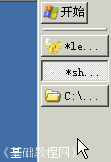
5)拖动回来的时候也是按顺序,先拖到邻近的一个边,然后继续往下一个边拖动,不能跳着拖动;
6)如果不想让别人拖动任务栏,可以在任务栏空白处点右键,选择“锁定任务栏”命令,这样就不能拖动了;
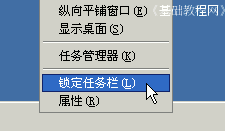
本节学习了拖动任务栏的基本操作,如果你成功地完成了练习,请继续学习下一课内容;
转载自基础教程网:http://www.laxjyj.com/teliute
(责任编辑:计算机基础知识 www.dxs89.com),42、拖动任务栏--电脑基础知识